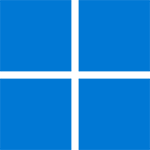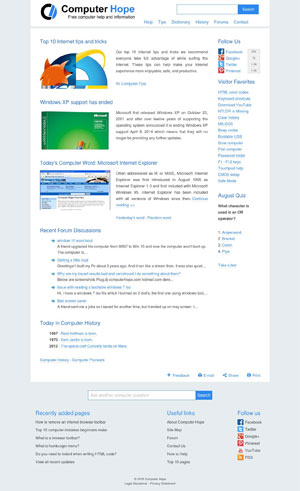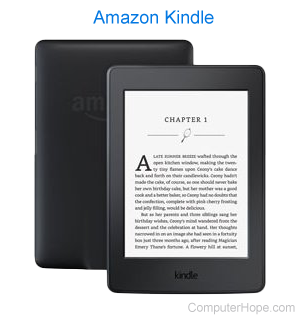Meskipun semua klien dan layanan email memiliki folder default, Anda mungkin ingin membuat folder khusus untuk memisahkan pesan Anda. Misalnya, Anda mungkin ingin membersihkan kotak masuk atau memiliki area terpisah untuk mengatur pesan masuk, pesan lama, dan draf. Untuk mempelajari cara membuat dan menghapus folder email, pilih layanan atau program Anda dari daftar di bawah dan ikuti langkah-langkahnya.
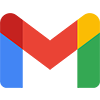
Google Gmail
Cara membuat folder
Google telah beralih dari folder tradisional dan sebagai gantinya menggunakan label untuk “memberi tag” dan mengatur pesan.
-
Buka situs web Gmail dan masuk jika perlu.
- Di sisi kiri, klik Lainnya untuk memperluas Label menu.
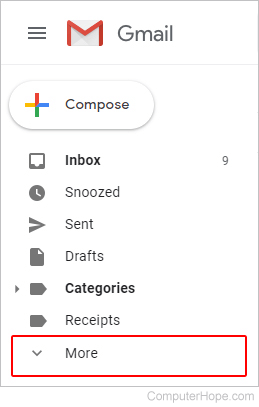
- Gulir ke bawah dan klik
 tab.
tab. - Saat diminta, ketikkan nama untuk label baru dan klik Membuat tombol.
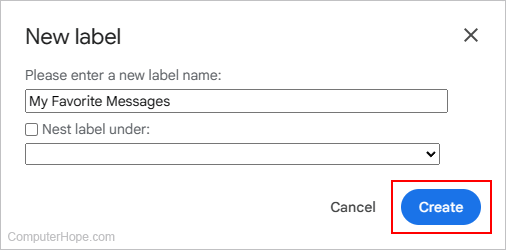
- Anda sekarang akan melihat label (folder) baru Anda di bawah Label bagian di sisi kiri jendela browser.
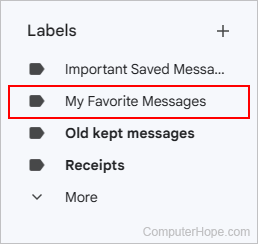
Anda juga dapat menggunakan kotak centang di samping “Label sarang di bawah:” untuk menyimpan pesan Anda di subbagian label induk.
Cara menghapus folder
Google telah beralih dari folder tradisional dan sebagai gantinya menggunakan label untuk “memberi tag” dan mengatur pesan.
-
Buka situs web Gmail dan masuk jika perlu.
- Temukan label (folder) yang ingin Anda hapus.
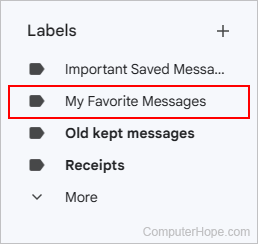
- Gerakkan mouse Anda ke atas label dan klik
 ikon di sisi kanan.
ikon di sisi kanan. - Pilih Hapus labelnya dari menu tarik-turun.
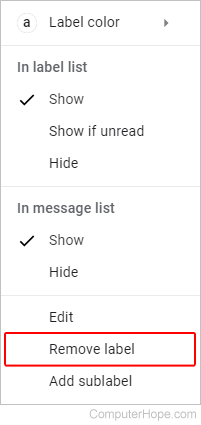
- Klik Menghapus tombol pada prompt.
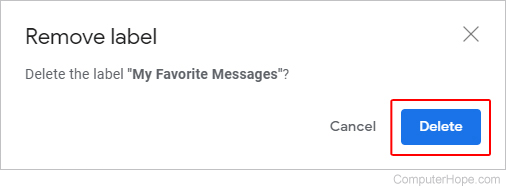

Yahoo! Surat
Cara membuat folder
-
Kunjungi Yahoo! Kirim situs web dan masuk jika perlu.
- Di bagian sisi kiri jendela, dekat bagian bawah, temukan tab folder. Jika tidak diperluas, klik Tampilkan tombol.
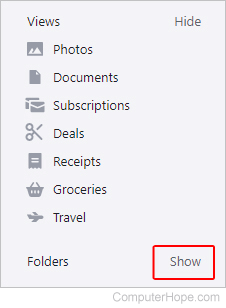
- Klik + Folder Baru pemilih.
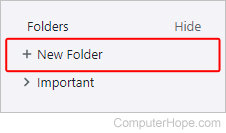
- Ketikkan nama untuk folder tersebut dan tekan Memasuki.
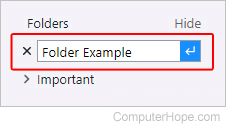
- Anda sekarang akan melihat folder baru Anda.
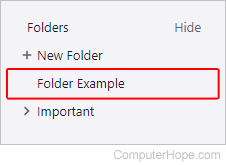
Cara menghapus folder
-
Kunjungi Yahoo! Kirim situs web dan masuk jika perlu.
- Di bagian sisi kiri jendela, dekat bagian bawah, temukan tab folder. Jika tidak diperluas, klik Tampilkan tombol.
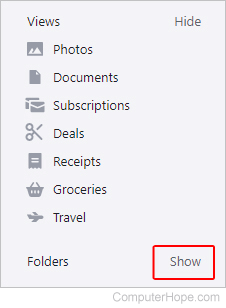
- Temukan folder yang ingin Anda hapus.
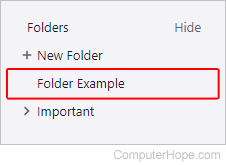
- Gerakkan kursor mouse Anda ke atas folder dan klik panah bawah ikon.
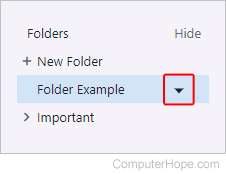
- Pilih Hapus map dari menu.
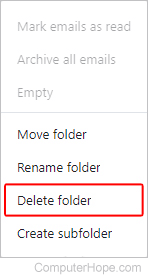

Outlook.com
Cara membuat folder
-
Kunjungi situs web Outlook.com dan masuk jika perlu.
- Di sisi kiri, klik Folder untuk memperluas menu.
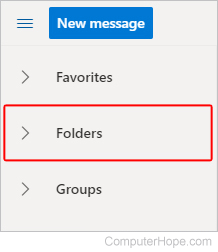
- Di bagian bawah menu yang diperluas, klik Buat folder baru tombol.

- Ketikkan nama untuk folder tersebut dan tekan Memasuki.
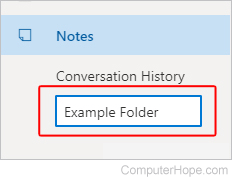
- Anda sekarang akan melihat folder baru di bawah Catatan bagian.
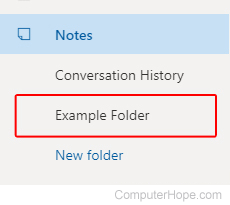
Cara menghapus folder
-
Kunjungi situs web Outlook.com dan masuk jika perlu.
- Di sisi kiri, klik Folder untuk memperluas menu.
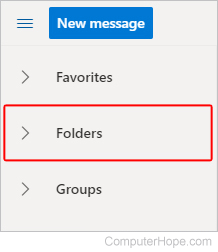
- Temukan folder yang ingin Anda hapus.
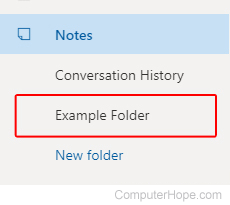
-
Klik kanan folder tersebut dan pilih Hapus map.
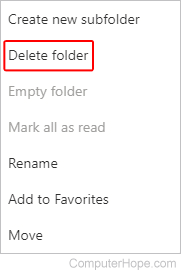
- Klik OKE di Hapus map mengingatkan.
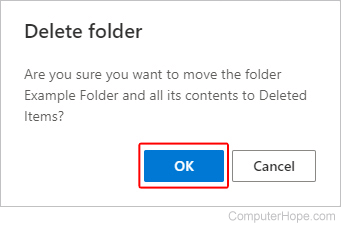
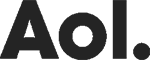
Surat Aol
Cara membuat folder
-
Kunjungi situs web Aol Mail dan masuk jika perlu.
- Di bagian sisi kiri jendela, dekat bagian bawah, temukan tab folder. Jika tidak diperluas, klik Tampilkan tombol.
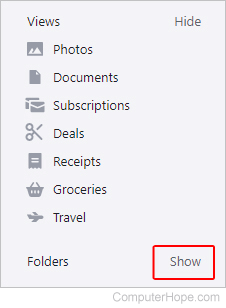
- Klik + Folder Baru pemilih.
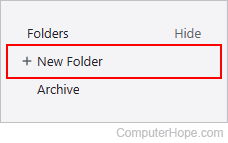
- Ketikkan nama untuk folder tersebut dan tekan Memasuki.
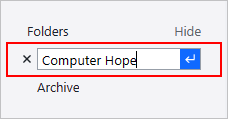
- Anda sekarang akan melihat folder baru Anda.
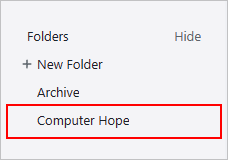
Cara menghapus folder
-
Kunjungi situs web Aol Mail dan masuk jika perlu.
- Di bagian sisi kiri jendela, dekat bagian bawah, temukan tab folder. Jika tidak diperluas, klik Tampilkan tombol.
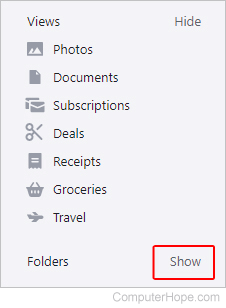
- Temukan folder yang ingin Anda hapus.
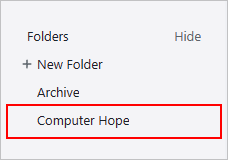
- Gerakkan kursor mouse Anda ke atas folder dan klik panah bawah ikon.
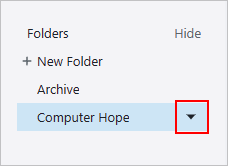
- Pilih Hapus map dari menu.
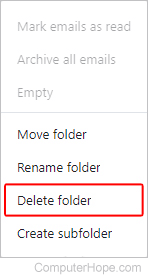

Microsoft Outlook
Buat folder di dalam folder Kotak Masuk
- Buka Microsoft Outlook.
- Di panel navigasi kiri, tempat Kotak masuk, Item terkirimDan Item yang Dihapus folder berada, klik Kotak masuk map.
-
Klik kanan folder Kotak Masuk dan pilih Folder baru di menu pop-up.
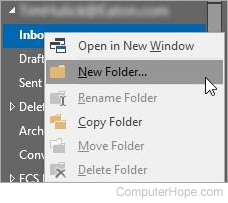
- Folder baru dibuat di dalam folder Kotak Masuk. Ketikkan nama untuk folder baru dan tekan Memasuki.
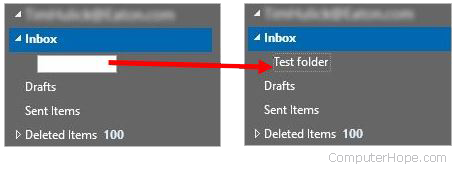
Buat folder di luar folder Kotak Masuk
- Buka Microsoft Outlook.
- Di panel navigasi kiri, tempat Kotak masuk, Item terkirimDan Item yang Dihapus folder berada, klik entri di atas Kotak masuk map. Biasanya dinamai sebagai alamat email Anda atau nama akun email Anda.
-
Klik kanan entri nama akun atau alamat email dan pilih Folder baru di menu pop-up.
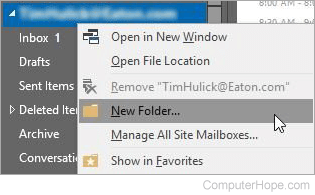
- Folder baru dibuat di luar folder Kotak Masuk. Ketikkan nama untuk folder baru dan tekan Memasuki.
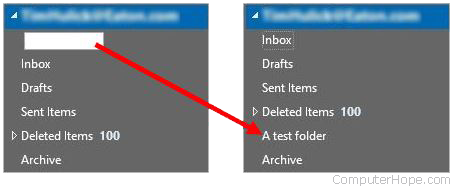
Setelah mengetikkan nama untuk folder baru, folder tersebut dipindahkan ke bawah folder Item Terhapus, sesuai urutan abjad.
Hapus folder di Outlook
- Buka Microsoft Outlook.
- Di panel navigasi kiri, tempat Kotak masuk, Item terkirimDan Item yang Dihapus folder berada, cari dan klik folder yang ingin Anda hapus.
-
Klik kanan folder tersebut dan pilih Hapus Folder di menu pop-up.
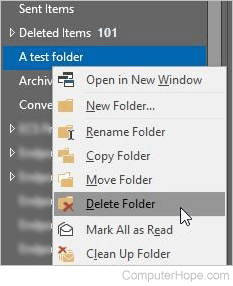
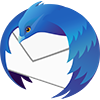
Mozilla Thunderbird
Cara membuat folder
- Buka Thunderbird.
- Di pojok kiri atas layar, klik kanan nama akun Anda.
- Pilih Folder baru… dari menu tarik-turun.
- Ketikkan nama dan klik Tombol Buat Folder.
- Anda sekarang akan melihat folder baru di bawah bagian akun Anda di sebelah kiri.
Cara menghapus folder
- Buka Thunderbird.
- Di pojok kiri atas layar, klik nama akun Anda untuk memperluas menu.
- Klik kanan folder yang ingin Anda hapus dan klik Hapus Folder.